Comment supprimer le maliciel de type voleur ImBetter de votre système d'exploitation ?
de TroieÉgalement connu sous le nom de: Maliciel ImBetter
Obtenez une analyse gratuite et vérifiez si votre ordinateur est infecté.
SUPPRIMEZ-LES MAINTENANTPour utiliser le produit complet, vous devez acheter une licence pour Combo Cleaner. 7 jours d’essai limité gratuit disponible. Combo Cleaner est détenu et exploité par RCS LT, la société mère de PCRisk.
Quel type de maliciel est ImBetter ?
ImBetter est le nom d'un maliciel voleur d'informations. Les voleurs peuvent extraire une grande variété d'informations sensibles des systèmes et des applications installées. ImBetter s'est activement propagé via des sites Web malveillants déguisés en sites liés à la crypto-monnaie et ceux offrant des services de conversion de format de fichier en ligne.
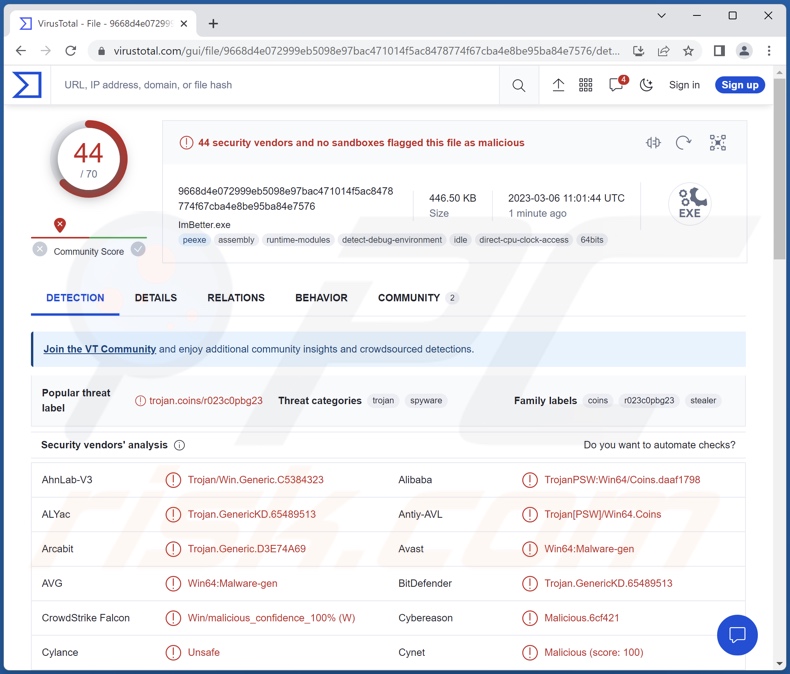
Présentation du maliciel ImBetter
La chaîne d'infection observée d'ImBetter a commencé avec l'acquisition de données par le maliciel afin de déterminer la langue et la région du système. Si le programme malveillant découvrait que ces données indiquaient russe, russe – moldave, bachkir, biélorusse, kazakh, tatar ou yakut – le processus d'infection a cessé et le maliciel s'est arrêté de lui-même.
Si les informations ne correspondaient pas à la liste d'exclusion de langue/région, ImBetter prenait une capture d'écran du système infecté et l'envoyait aux attaquants. Ensuite, le programme a commencé à collecter des données pertinentes sur l'appareil, par exemple, l'ID matériel, le GPU, le CPU, la RAM, les détails de l'écran, etc.
ImBetter est capable d'extraire diverses données des navigateurs, en particulier les navigateurs basés sur Chromium (liste complète). À partir d'applications de navigation Web, ce voleur peut obtenir des cookies Internet, des identifiants de connexion stockés (noms d'utilisateur/mots de passe), des numéros de carte de crédit enregistrés, etc. ImBetter cible particulièrement les extensions de navigateur liées à la crypto-monnaie (liste complète) et vise à voler leurs identifiants afin de pour prendre le contrôle des fonds numériques qui y sont stockés.
Il est pertinent de mentionner que les développeurs de maliciels les améliorent généralement. Par conséquent, toute future version potentielle d'ImBetter pourrait avoir une liste cible plus large et/ou des fonctionnalités supplémentaires.
Pour résumer, la présence de logiciels comme ImBetter sur l'appareil peut entraîner de graves problèmes de confidentialité, des pertes financières et le vol d'identité.
Si vous pensez que votre appareil est déjà infecté par le voleur ImBetter (ou un autre maliciel), utilisez immédiatement un antivirus pour le supprimer.
| Nom | Maliciel ImBetter |
| Type de menace | Cheval de Troie, virus voleur de mot de passe, maliciel bancaire, logiciel espion. |
| Noms de détection | Avast (Win64:maliciel-gen), Combo Cleaner (Trojan.GenericKD.65489513), ESET-NOD32 (Win64/Spy.Agent.FK), Kaspersky (Trojan-PSW.Win64.Coins.gr), Microsoft (Trojan:Win64 /Stealer.O!MSR), Liste complète des détections (VirusTotal) |
| Symptômes | Les chevaux de Troie sont conçus pour s'infiltrer furtivement dans l'ordinateur de la victime et rester silencieux. Ainsi, aucun symptôme particulier n'est clairement visible sur une machine infectée. |
| Modes de diffusion | Pièces jointes infectées, publicités en ligne malveillantes, ingénierie sociale, "cracks" de logiciels. |
| Dommage | Mots de passe et informations bancaires volés, usurpation d'identité, ordinateur de la victime ajouté à un botnet. |
|
Suppression des maliciels (Windows) |
Pour éliminer d'éventuelles infections par des maliciels, analysez votre ordinateur avec un logiciel antivirus légitime. Nos chercheurs en sécurité recommandent d'utiliser Combo Cleaner. Téléchargez Combo CleanerUn scanner gratuit vérifie si votre ordinateur est infecté. Pour utiliser le produit complet, vous devez acheter une licence pour Combo Cleaner. 7 jours d’essai limité gratuit disponible. Combo Cleaner est détenu et exploité par RCS LT, la société mère de PCRisk. |
Exemples de maliciels de type Stealer
Nous avons analysé des milliers d'échantillons de maliciels ; BlackLine, WhiteSnake, Atlantida, S1deload et Stealc ne sont que quelques-uns des voleurs sur lesquels nous avons écrit récemment.
Les maliciels voleurs d'informations peuvent cibler des détails spécifiques ou un large éventail de données. De plus, les voleurs peuvent également avoir d'autres types de fonctionnalités. Cependant, quelle que soit la façon dont les maliciels fonctionnent, leur présence sur un système met en danger l'intégrité de l'appareil et la sécurité des utilisateurs. Par conséquent, toutes les menaces doivent être éliminées immédiatement après leur détection.
Comment ImBetter a-t-il infiltré mon ordinateur ?
Il a été observé qu'ImBetter est distribué via des pages malveillantes déguisées en sites Web légitimes de crypto-monnaie (par exemple, MetaMask, etc.) et des sites de conversion de format de fichier. La chaîne d'infection était déclenchée chaque fois que le visiteur interagissait avec le site (c'est-à-dire cliquait sur un contenu hébergé spécifique).
Les pages Web de ce type sont généralement promues via des courriers indésirables, des publicités malveillantes, l'empoisonnement des moteurs de recherche, des sites utilisant des réseaux publicitaires malveillants, des notifications de navigateur de spam, des publiciels, etc.
Cependant, il est possible qu'ImBetter prolifère également en utilisant d'autres techniques. Les maliciels se propagent principalement à l'aide de techniques d'hameçonnage et d'ingénierie sociale. Les maliciels sont généralement déguisés ou regroupés avec des logiciels/médias ordinaires.
Les fichiers virulents peuvent être des archives (ZIP, RAR, etc.), des exécutables (.exe, .run, etc.), des documents (PDF, Microsoft Office, Microsoft OneNote, etc.), JavaScript, etc. Lorsqu'un tel fichier est exécuté, lancé ou utilisé d'une quelconque manière, le téléchargement/l'installation de maliciels est lancé.
Les méthodes de distribution de maliciels les plus répandues comprennent : les téléchargements intempestifs (furtifs/trompeurs), les escroqueries en ligne, les pièces jointes/liens malveillants dans les courriels et messages de spam, les publicités malveillantes, les sources de téléchargement non fiables (par exemple, les sites Web gratuits et d'hébergement de fichiers gratuits, les réseaux de partage P2P , etc.), les outils d'activation de programmes illégaux ("cracks") et les fausses mises à jour.
Comment éviter l'installation de maliciels ?
Nous vous recommandons fortement de télécharger uniquement à partir de canaux officiels et vérifiés. De plus, les logiciels doivent être activés et mis à jour à l'aide de fonctions/outils légitimes, car les outils d'activation illégaux ("cracks") et les fausses mises à jour peuvent contenir des maliciels.
Nous vous conseillons d'être prudent lors de la navigation car les contenus frauduleux et malveillants semblent généralement ordinaires et inoffensifs. Une autre recommandation est de faire preuve de prudence avec les courriels entrants et autres messages. Les pièces jointes et les liens trouvés dans les courriers suspects/non pertinents ne doivent pas être ouverts, car ils peuvent être infectieux.
Nous devons souligner l'importance d'avoir un antivirus fiable installé et tenu à jour. Un logiciel de sécurité doit être utilisé pour exécuter des analyses régulières du système et pour supprimer les menaces détectées. Si vous pensez que votre ordinateur est déjà infecté, nous vous recommandons d'exécuter une analyse avec Combo Cleaner Antivirus pour Windows pour éliminer automatiquement les maliciels infiltrés.
Capture d'écran d'un faux site Web MetaMask utilisé pour faire proliférer le voleur ImBetter :
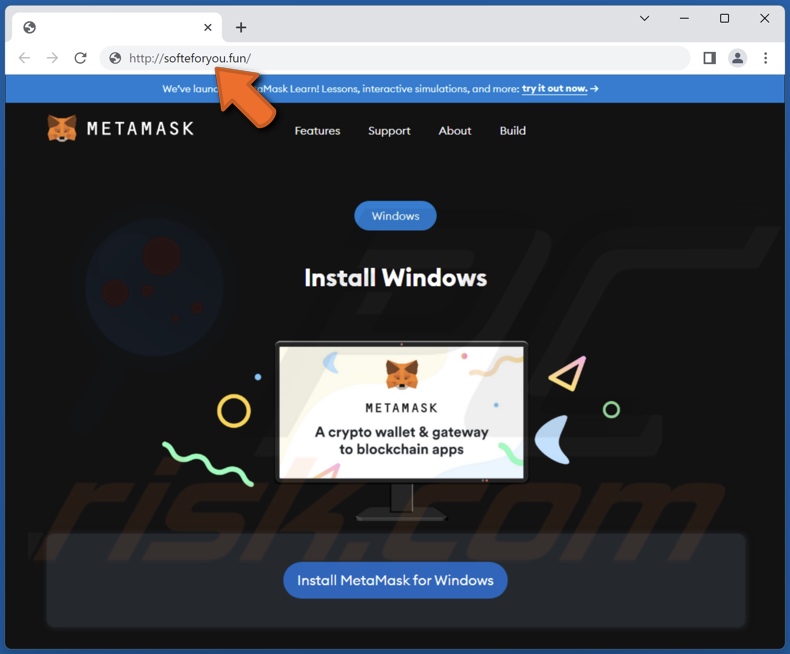
Capture d'écran d'un faux site Web de convertisseur de format de fichier en ligne utilisé pour faire proliférer le voleur ImBetter :
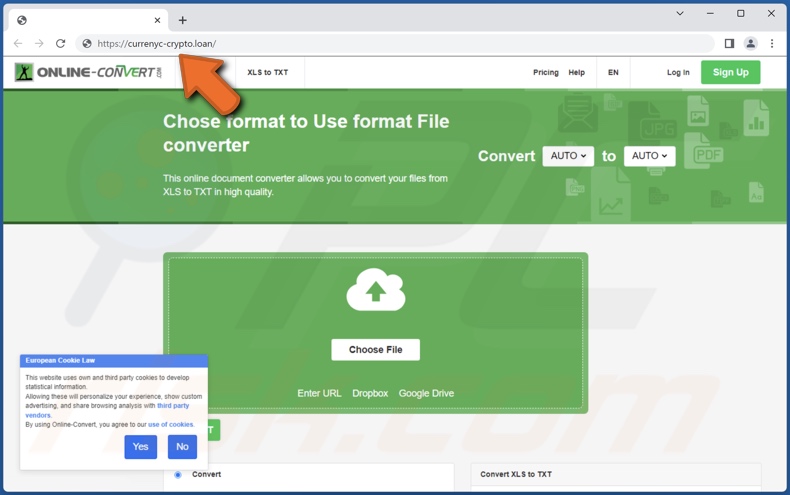
Liste des navigateurs ciblés par le voleur ImBetter :
Google Chrome, Microsoft Edge, Opera, AcWebBrowser, Baidu Spark, BlackHawk, Brave, CentBrowser, Comodo Dragon, CoolNovo, Epic Browser, Flock, Go!, Rockmelt, Sleipnir, SRWare Iron, Titan Browser, Torch, Vivaldi, Yandex.
Liste des extensions de navigateur ciblées liées à la crypto-monnaie :
Metamask, Auro, BinanceChain, Bitapp, Brave Wallet, Byone, CLW, Coin98, Coinbase, Crocobit, Cyano, DAppPlay, Equal, Eternl, Exodus, Finnie, Goby, Guild, Hashpack, Hiro Wallet, Hycon Lite Client, ICONex, iWallet, Jaxx Liberty, KardiaChain, Keplr, KHC, Leaf Wallet, Liquality, Maiar DeFi Wallet, Math, MetaWallet, MewCx, Mobox, Nabox, Nami, NeoLine, Nifty, Oasis, OneKey, ONTO Wallet, Oxygen, Phantom, Polymesh, Pontem, Rabby, Ronin, Sender Wallet, Slope, Solflare, Sollet, Starcoin, SubWallet, Temple, Terra Station, TezBox, Ton, TronLink, Trust Wallet, Wombat, XDEFI, XinPay, Yoroi, Zecrey, ZilPay.
Suppression automatique et instantanée des maliciels :
La suppression manuelle des menaces peut être un processus long et compliqué qui nécessite des compétences informatiques avancées. Combo Cleaner est un outil professionnel de suppression automatique des maliciels qui est recommandé pour se débarrasser de ces derniers. Téléchargez-le en cliquant sur le bouton ci-dessous :
TÉLÉCHARGEZ Combo CleanerEn téléchargeant n'importe quel logiciel listé sur ce site web vous acceptez notre Politique de Confidentialité et nos Conditions d’Utilisation. Pour utiliser le produit complet, vous devez acheter une licence pour Combo Cleaner. 7 jours d’essai limité gratuit disponible. Combo Cleaner est détenu et exploité par RCS LT, la société mère de PCRisk.
Menu rapide :
- Qu'est-ce qu'ImBetter ?
- ÉTAPE 1. Suppression manuelle du maliciel ImBetter.
- ÉTAPE 2. Vérifiez si votre ordinateur est propre.
Comment supprimer manuellement les maliciels ?
La suppression manuelle des maliciels est une tâche compliquée - il est généralement préférable de permettre aux programmes antivirus ou anti-maliciel de le faire automatiquement. Pour supprimer ce maliciel, nous vous recommandons d'utiliser Combo Cleaner Antivirus pour Windows.
Si vous souhaitez supprimer les maliciels manuellement, la première étape consiste à identifier le nom du maliciel que vous essayez de supprimer. Voici un exemple de programme suspect exécuté sur l'ordinateur d'un utilisateur :

Si vous avez vérifié la liste des programmes exécutés sur votre ordinateur, par exemple à l'aide du gestionnaire de tâches, et identifié un programme qui semble suspect, vous devez continuer avec ces étapes :
 Téléchargez un programme appelé Autoruns. Ce programme affiche les emplacements des applications à démarrage automatique, du registre et du système de fichiers :
Téléchargez un programme appelé Autoruns. Ce programme affiche les emplacements des applications à démarrage automatique, du registre et du système de fichiers :

 Redémarrez votre ordinateur en mode sans échec :
Redémarrez votre ordinateur en mode sans échec :
Utilisateurs de Windows XP et Windows 7 : démarrez votre ordinateur en mode sans échec. Cliquez sur Démarrer, cliquez sur Arrêter, cliquez sur Redémarrer, cliquez sur OK. Pendant le processus de démarrage de votre ordinateur, appuyez plusieurs fois sur la touche F8 de votre clavier jusqu'à ce que le menu Options avancées de Windows s'affiche, puis sélectionnez Mode sans échec avec mise en réseau dans la liste.

Vidéo montrant comment démarrer Windows 7 en "Mode sans échec avec mise en réseau" :
Utilisateurs de Windows 8 : Démarrer Windows 8 en mode sans échec avec mise en réseau - Accédez à l'écran de démarrage de Windows 8, tapez Avancé, dans les résultats de la recherche, sélectionnez Paramètres. Cliquez sur Options de démarrage avancées, dans la fenêtre "Paramètres généraux du PC" ouverte, sélectionnez Démarrage avancé.
Cliquez sur le bouton "Redémarrer maintenant". Votre ordinateur va maintenant redémarrer dans le "menu des options de démarrage avancées". Cliquez sur le bouton "Dépanner", puis cliquez sur le bouton "Options avancées". Dans l'écran des options avancées, cliquez sur "Paramètres de démarrage".
Cliquez sur le bouton "Redémarrer". Votre PC redémarrera dans l'écran Paramètres de démarrage. Appuyez sur F5 pour démarrer en mode sans échec avec mise en réseau.

Vidéo montrant comment démarrer Windows 8 en "Mode sans échec avec mise en réseau" :
Utilisateurs de Windows 10 : Cliquez sur le logo Windows et sélectionnez l'icône Alimentation. Dans le menu ouvert, cliquez sur "Redémarrer" tout en maintenant le bouton "Shift" de votre clavier enfoncé. Dans la fenêtre "choisir une option", cliquez sur "Dépanner", sélectionnez ensuite "Options avancées".
Dans le menu des options avancées, sélectionnez "Paramètres de démarrage" et cliquez sur le bouton "Redémarrer". Dans la fenêtre suivante, vous devez cliquer sur le bouton "F5" de votre clavier. Cela redémarrera votre système d'exploitation en mode sans échec avec mise en réseau.

Vidéo montrant comment démarrer Windows 10 en "Mode sans échec avec mise en réseau" :
 Extrayez l'archive téléchargée et exécutez le fichier Autoruns.exe.
Extrayez l'archive téléchargée et exécutez le fichier Autoruns.exe.

 Dans l'application Autoruns, cliquez sur "Options" en haut et décochez les options "Masquer les emplacements vides" et "Masquer les entrées Windows". Après cette procédure, cliquez sur l'icône "Actualiser".
Dans l'application Autoruns, cliquez sur "Options" en haut et décochez les options "Masquer les emplacements vides" et "Masquer les entrées Windows". Après cette procédure, cliquez sur l'icône "Actualiser".

 Consultez la liste fournie par l'application Autoruns et localisez le fichier malveillant que vous souhaitez éliminer.
Consultez la liste fournie par l'application Autoruns et localisez le fichier malveillant que vous souhaitez éliminer.
Vous devez écrire son chemin complet et son nom. Notez que certains maliciels masquent les noms de processus sous des noms de processus Windows légitimes. À ce stade, il est très important d'éviter de supprimer des fichiers système. Après avoir localisé le programme suspect que vous souhaitez supprimer, cliquez avec le bouton droit de la souris sur son nom et choisissez "Supprimer".

Après avoir supprimé le maliciel via l'application Autoruns (cela garantit que le maliciel ne s'exécutera pas automatiquement au prochain démarrage du système), vous devez rechercher le nom du maliciel sur votre ordinateur. Assurez-vous d'activer les fichiers et dossiers cachés avant de continuer. Si vous trouvez le nom de fichier du maliciel, assurez-vous de le supprimer.

Redémarrez votre ordinateur en mode normal. En suivant ces étapes, vous devriez supprimer tout maliciel de votre ordinateur. Notez que la suppression manuelle des menaces nécessite des compétences informatiques avancées. Si vous ne possédez pas ces compétences, laissez la suppression des maliciels aux programmes antivirus et anti-maliciel.
Ces étapes peuvent ne pas fonctionner avec les infections de maliciels avancés. Comme toujours, il est préférable de prévenir l'infection que d'essayer de supprimer les maliciels plus tard. Pour protéger votre ordinateur, installez les dernières mises à jour du système d'exploitation et utilisez un logiciel antivirus. Pour être sûr que votre ordinateur est exempt d'infections malveillantes, nous vous recommandons de l'analyser avec Combo Cleaner Antivirus pour Windows.
Foire Aux Questions (FAQ)
Mon ordinateur est infecté par le maliciel ImBetter, dois-je formater mon périphérique de stockage pour m'en débarrasser ?
Non, la suppression d'ImBetter ne nécessite pas de formatage.
Quels sont les plus gros problèmes que le maliciel ImBetter peut causer ?
Les menaces associées à une infection dépendent des fonctionnalités du maliciel et des objectifs des cybercriminels. ImBetter est un voleur - un type de maliciel conçu pour extraire des données des systèmes et des applications qui y sont installées. En règle générale, les infections de ce type peuvent entraîner de graves problèmes de confidentialité, des pertes financières et des vols d'identité.
Quel est le but du maliciel ImBetter ?
Quelle que soit la façon dont les maliciels fonctionnent, ils sont généralement utilisés pour générer des revenus. Cependant, les cybercriminels peuvent également utiliser ce type de logiciel pour s'amuser, mener des rancunes personnelles, perturber des processus (par exemple, des sites Web, des services, des entreprises, etc.) et même lancer des attaques à motivation politique/géopolitique.
Comment le maliciel ImBetter a-t-il infiltré mon ordinateur ?
Il a été noté qu'ImBetter se propageait via de faux sites de conversion de formats de fichiers et liés à la crypto-monnaie. Cependant, il peut également être distribué à l'aide d'autres méthodes.
Les maliciels prolifèrent principalement par le biais de téléchargements intempestifs, de courriels et de messages indésirables, de publicités malveillantes, d'escroqueries en ligne, de sources de téléchargement douteuses (par exemple, sites Web gratuits et d'hébergement de fichiers gratuits, réseaux de partage P2P, etc.), d'outils d'activation de programmes illégaux ("cracks" ), et de fausses mises à jour. De plus, certains programmes malveillants peuvent se propager via les réseaux locaux et les périphériques de stockage amovibles (par exemple, les clés USB, les disques durs externes, etc.).
Combo Cleaner me protégera-t-il des maliciels ?
Oui, Combo Cleaner peut détecter et éliminer pratiquement toutes les infections de maliciels connues. Gardez à l'esprit que, puisque les maliciels sophistiqués se cachent généralement au plus profond du système, il est primordial d'effectuer une analyse complète du système.
Partager:

Tomas Meskauskas
Chercheur expert en sécurité, analyste professionnel en logiciels malveillants
Je suis passionné par la sécurité informatique et la technologie. J'ai une expérience de plus de 10 ans dans diverses entreprises liées à la résolution de problèmes techniques informatiques et à la sécurité Internet. Je travaille comme auteur et éditeur pour PCrisk depuis 2010. Suivez-moi sur Twitter et LinkedIn pour rester informé des dernières menaces de sécurité en ligne.
Le portail de sécurité PCrisk est proposé par la société RCS LT.
Des chercheurs en sécurité ont uni leurs forces pour sensibiliser les utilisateurs d'ordinateurs aux dernières menaces en matière de sécurité en ligne. Plus d'informations sur la société RCS LT.
Nos guides de suppression des logiciels malveillants sont gratuits. Cependant, si vous souhaitez nous soutenir, vous pouvez nous envoyer un don.
Faire un donLe portail de sécurité PCrisk est proposé par la société RCS LT.
Des chercheurs en sécurité ont uni leurs forces pour sensibiliser les utilisateurs d'ordinateurs aux dernières menaces en matière de sécurité en ligne. Plus d'informations sur la société RCS LT.
Nos guides de suppression des logiciels malveillants sont gratuits. Cependant, si vous souhaitez nous soutenir, vous pouvez nous envoyer un don.
Faire un don
▼ Montrer la discussion